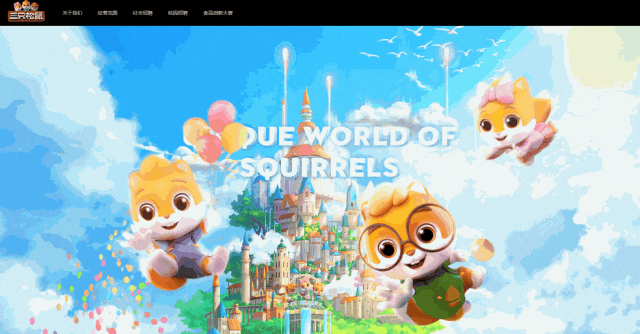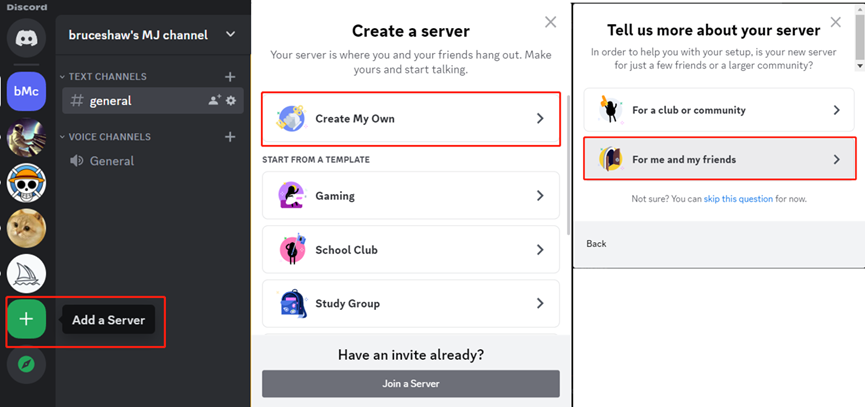平时是不是觉得PPT太难了,每次做的PPT都要加班加点,结果做出来的效果也很差?凭什么高手能做的又快又好呢?其实就只差一些PPT提速技巧!
1饼状图快速旋转
PPT做工作总结和数据展示的时候,经常需要用到饼状图,为了更直观的查看,我们可以把饼状图做成动态的。
操作方法:PPT中画一个饼状图,右击选择【自定义动画】,然后选择【轮子】动画效果即可。

2基本快捷键要掌握
只会用Ctrl+c和Ctrl+V的小伙伴看这里,除了,Ctrl+C和Ctrl+V之外,我们还需要记住Ctrl+S、Ctrl+Z、Ctrl+A、Ctrl+G、Ctrl+L、Ctrl+R、Ctrl+E等快捷键、

3一键套用元素
想要一次性统一所有元素,一个个的复制吗?其实用格式刷就可以完成。
操作方法:选中目标元素——双击格式刷——选中其他元素。

4随意快速复制
在PPT中,复制是我们经常需要的操作,可是,这些复制的操作,大家都掌握了吗?
别再按Ctrl+C和Ctrl+V啦,用Ctrl键就能1秒复制。
操作方法:选中需要复制的内容,按住Ctrl键,直接拖动,即可快速复制目标内容。
复制的方法不仅适用于文本内容,图片、形状都可以使用。

5防止文件丢失
电脑突然关机,PPT没有保存或者闪退了怎么办?有没有什么办法可以找回?如果你不知道这个技能,那就得花大量时间重新做了。
操作方法:点击文件——选项——保存——将保存自动恢复信息的时间设置为1分钟,就OK了。

6去除PPT默认版式
新建PPT的时候,是不是总是这样?
出现了你根本不需要的框框,然后接下来噼里啪啦一通Delete,直到删除成空白页,才开始接下来的创作,你是不是这样的?

那么如何去除PPT的默认版式呢?
操作方法:选中幻灯片,点击开始——版式——空白,就可以轻松去除。

7设置默认文本框
设置默认文本框,就是对文本框的字体、字号、效果等进行设置,这样以后插入文本框都是设置好的效果,节省重复操作的时间,提升效率。
操作方法:将文本框设置好效果后——右键设置为默认文本框。

8幻灯片隐藏
不知道大家有没有碰到这种情况,有些PPT页,放映时可能用不到,但又不能删除,这时候可以用幻灯片隐藏。
操作方法:选中幻灯片——右键——隐藏幻灯片。

9幻灯片保存为图片
有时候需要将PPT上的内容发到网上或者公众号上,就需要每一页PPT为图片,然而很多小伙伴可能会直接截图保存为图片,截图上传后,发现图片不够清晰,其实可以直接导出JPG与PNG格式的图片哦!
操作方法:文件——另存为——保存类型——选择图片即可。

10PPT一键抠图
PPT抠图功能非常好用,对于PS工具不熟悉的朋友来说,PPT抠图工具就是一个快速解决抠图的好办法。
操作方法:插入图片——选中图片——图片工具格式——删除背景。
这里,小可做了PPT抠图视频教程,直接观看,一学就会哦!
11一键对齐文本框
文本框没有对齐,不用一个个移动,这样做就可以一键对齐。
操作方法:选中所有文本框—格式—对齐—各种对齐随便选。

12一键替换字体
格式都统一了,字体总不能还用上七八九种吧?虽然格式刷页也能用在统一字体上,但是你要一遍遍地刷,其实我可以一键替换字体。
操作方法:开始——替换——替换字体,就OK啦!

以上12个看似很基础又非常实用的PPT制作技巧,学会了能大大节省做PPT的时间,所以一定要掌握哦!
理解并不难,重在操作!